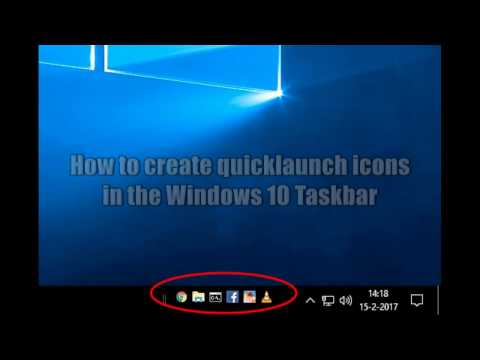Ja jums ir dubultā sāknēšanas sistēma un bieži pārejiet atpakaļ uz priekšu no Vista uz XP, jūs, iespējams, jau esat sajukuši ar faktu, ka jums ir jāgaida, līdz parādās sāknēšanas izvēlne un izvēlieties pareizo OS … un pusi no laika, kad jūs soli prom un tas galu galā booting nepareizā vienalga anyway.
Izmantojot dažus vienkāršus sērijveida failus un komandrindas burvju, mēs varam izveidot divus īsceļus, lai jūs vienkārši varētu vienkārši noklikšķināt uz "Reboot in XP" vai "Reboot in Vista", un to var izdarīt ar to.
Izveidojiet saīsni, lai atsāknētu operētājsistēmā XP
Lai izveidotu saīsni, mums būs nepieciešams izveidot vienkāršu sērijveida failu, ko mēs varam darīt, atverot piezīmju grāmatiņu un pēc tam ielīmējot šādu tekstu:
bcdedit /bootsequence {ntldr} /addfirst Shutdown /r /t 0
Pirmā rindiņa palaiž bcdedit rīku un nosaka XP nodalījumu kā vienreizēju sāknēšanas noklusējumu, un pēc tam otrā rindiņa izsaukuma komandu izsauc ar reboot iespēju.
Kad esat pabeidzis, saglabājiet sērijveida failu mapē, pārliecinieties, ka nosaukums ir fails ar.bat paplašinājumu un nolaižamajā izvēlnē "Saglabāt kā veidu" (ļoti svarīgi) atlasiet Visi faili.



Izveidojiet XP īsceļu, lai atsāknētu Vista
Nākamā apmācības daļa paredz, ka jums jābūt sistēmā Windows XP, jo mēs izveidosim saīsni, kas atkārtoti palaiž jūs atpakaļ Vista.
Pirmā lieta, kas jums jādara, ir noskaidrot, kāda diska burta ir tai Windows Vista, kad atrodaties XP. Manā instalācijā Vista atrodas E: diskā:

E:WindowsSystem32cdedit
Jums būs jāuzskata produkcija par kaut ko līdzīgu zemāk norādītajai daļai, kas ir jūsu Vista nodalījuma unikālais ID, ciktāl tas attiecas uz bcdedit.

Atveriet piezīmju grāmatiņu, lai izveidotu jaunu sērijveida failu, tāpat kā mēs to darījām, un ielīmējiet to tālāk, nomainot IDGOESHERE ar tekstu, kuru esat nokopējis no augstāk redzamā komandu uzvednes, un pārliecinieties, lai aizstātu E: ar diska burtu, ja tas atšķiras.
E:WindowsSystem32cdedit /bootsequence IDGOESHERE /addfirst shutdown /r /t 0
Piemēram, mana komanda izskatās šādi:
E:WindowsSystem32cdedit /bootsequence {005f3343-44da-11dd-82b2-9c50424120af} /addfirst shutdown /r /t 0
Tagad saglabājiet sērijveida failu, noteikti atlasiet.bat paplašinājumu un izvēlieties Visi faili sadaļā "Saglabāt kā veids".


Paātrināt atsāknēšanas procesu
Viena no pirmajām lietām, kuras jūs droši vien pamanījāt, ja jūs visu laiku no jauna restartējat, ir tas, ka noklusējuma operētājsistēma, kas gaida 30 sekundes, ir laika izšķiešana. Jūs, iespējams, jau zināt, kā to paātrināt, bet, ja neesat, mēs to jebkurā gadījumā sedzam.
Atveriet vadības paneli System un noklikšķiniet uz saites "Papildu sistēmas iestatījumi" kreisajā stūrī.



Pat ātrāki reboots
Jūs varat vēl vairāk paātrināt atkārtotas uzlaušanas procesu, iestatot Vista un XP, lai automātiski pieteiktos. Protams, to vajadzētu darīt tikai personiskajā darbvirsmā mājās, es neiesakos automātiski pieteikties klēpjdatorā vai darba datorā.
Nosaukums saka Windows Vista, bet tieši tādi paši soļi darbojas arī XP:
Padariet Windows Vista automātiski